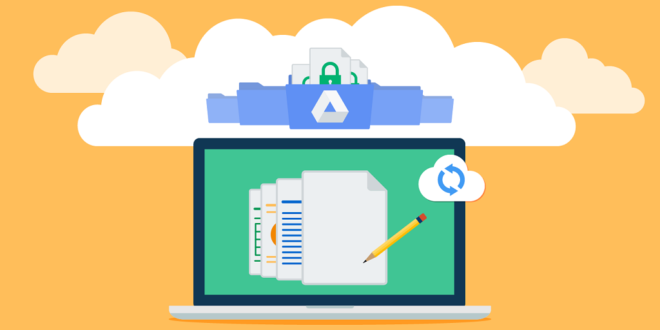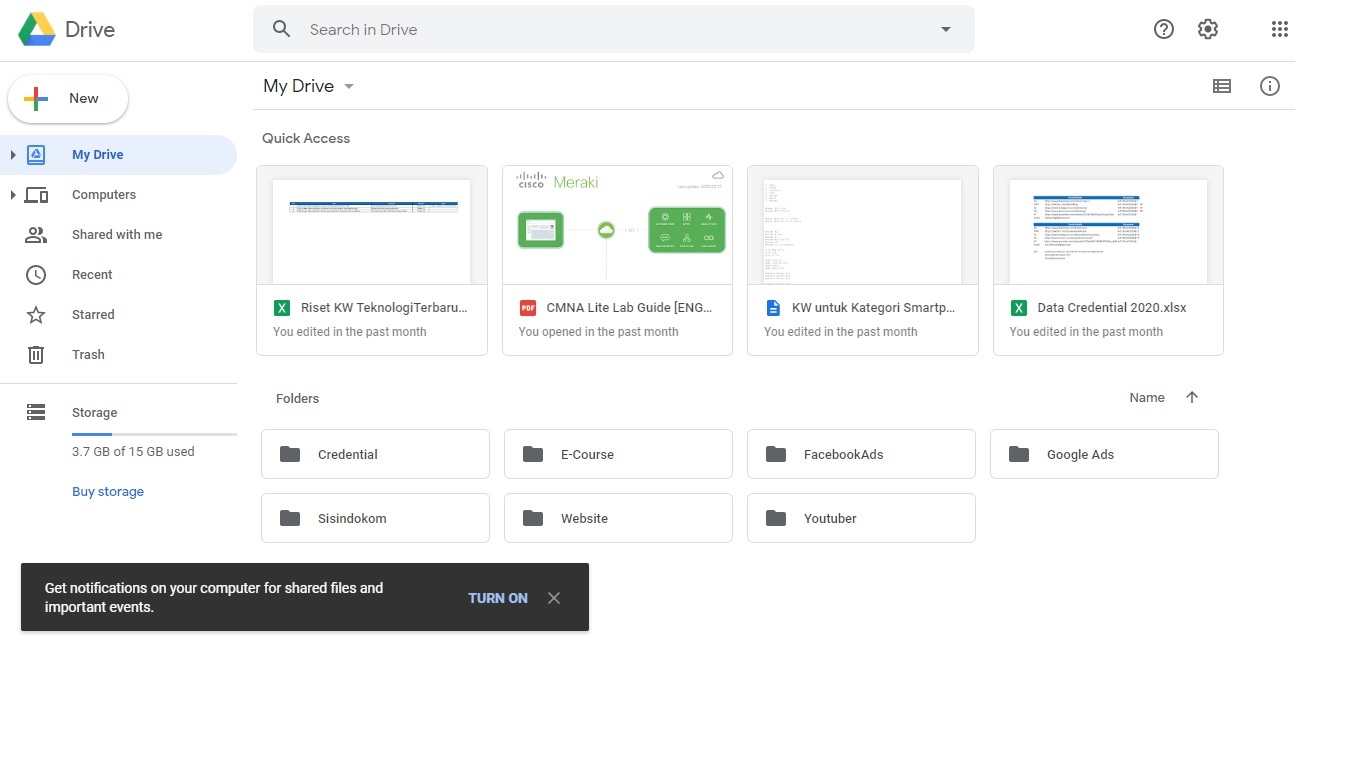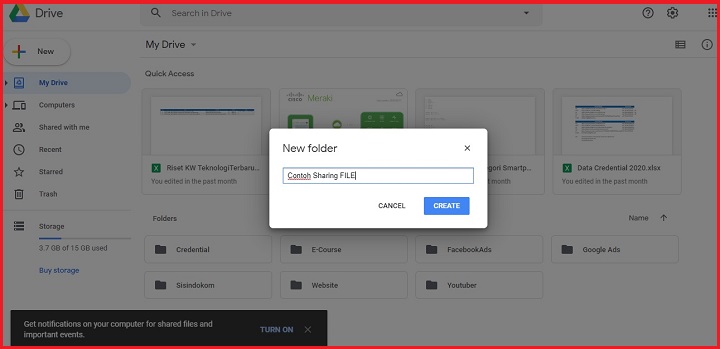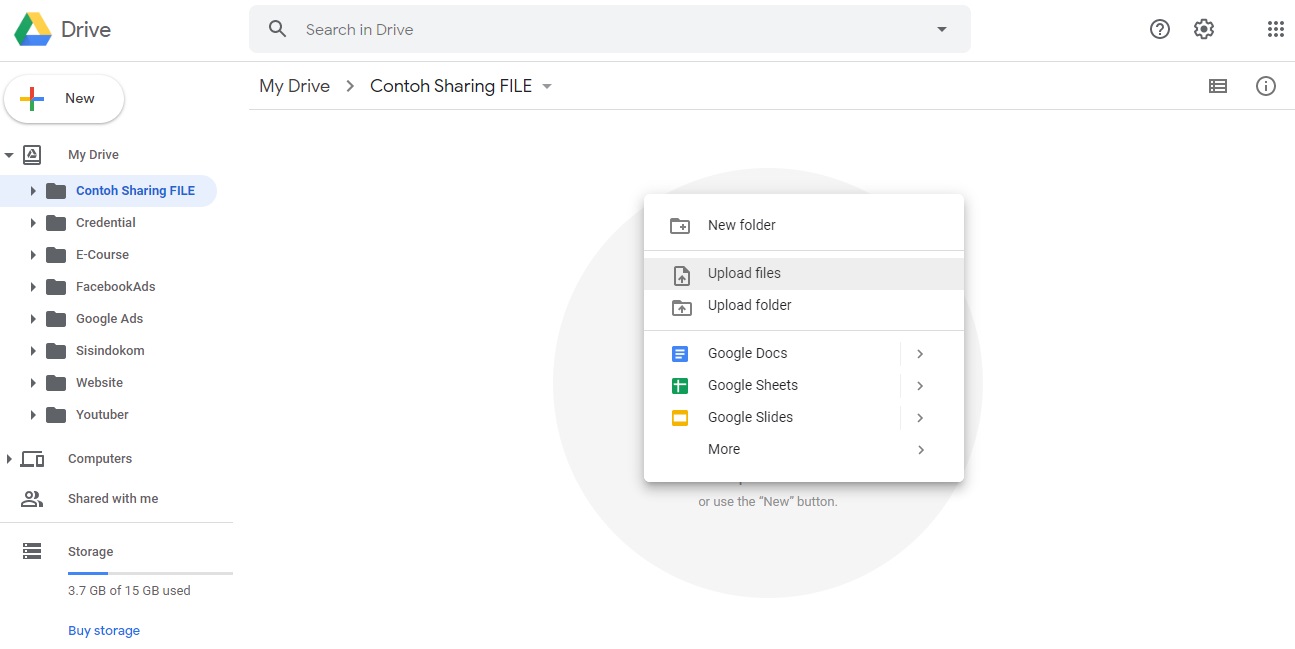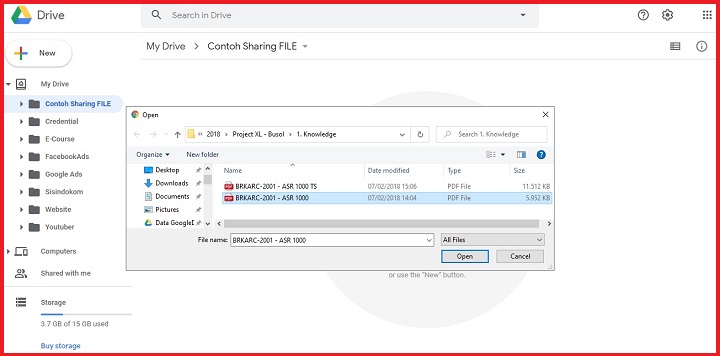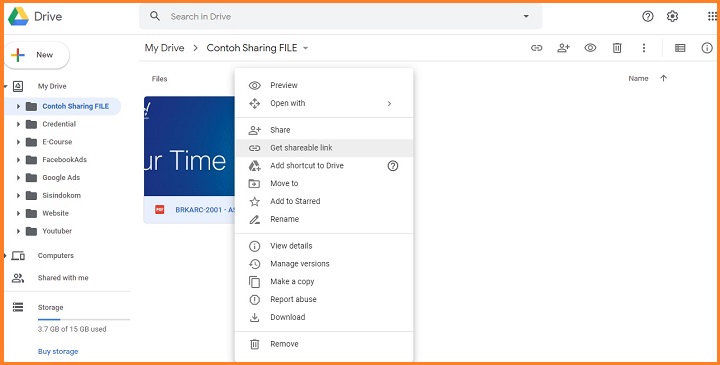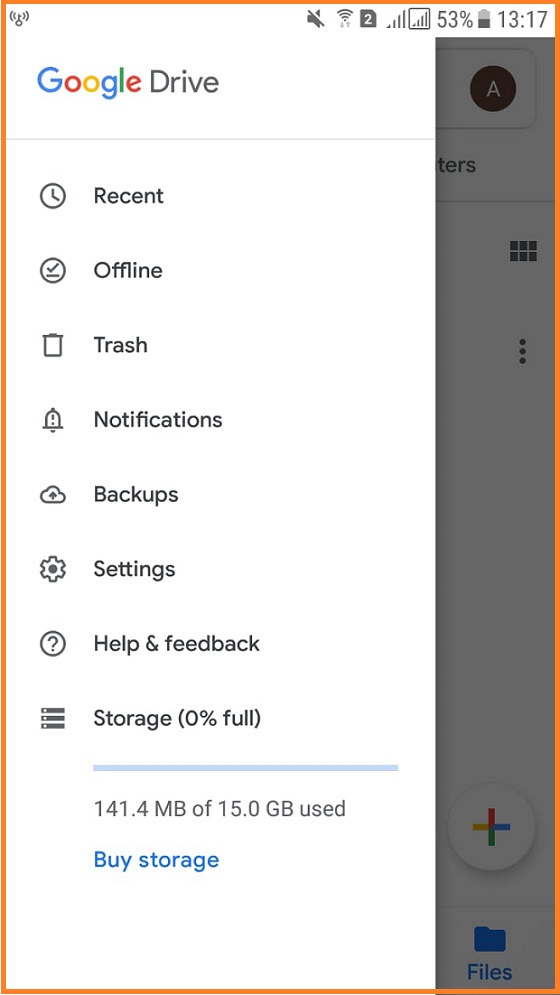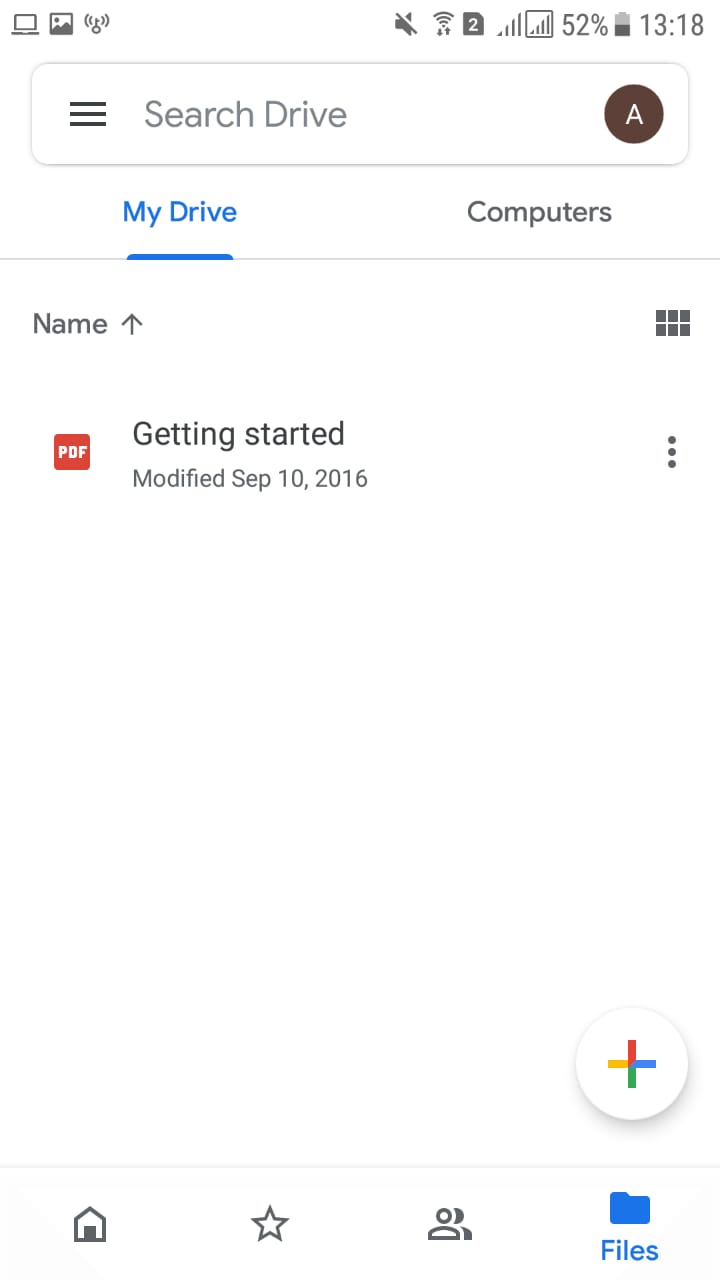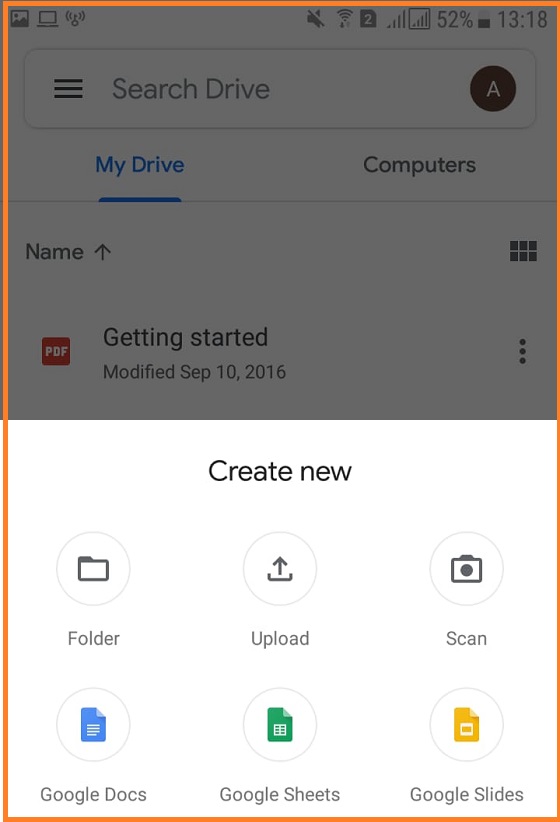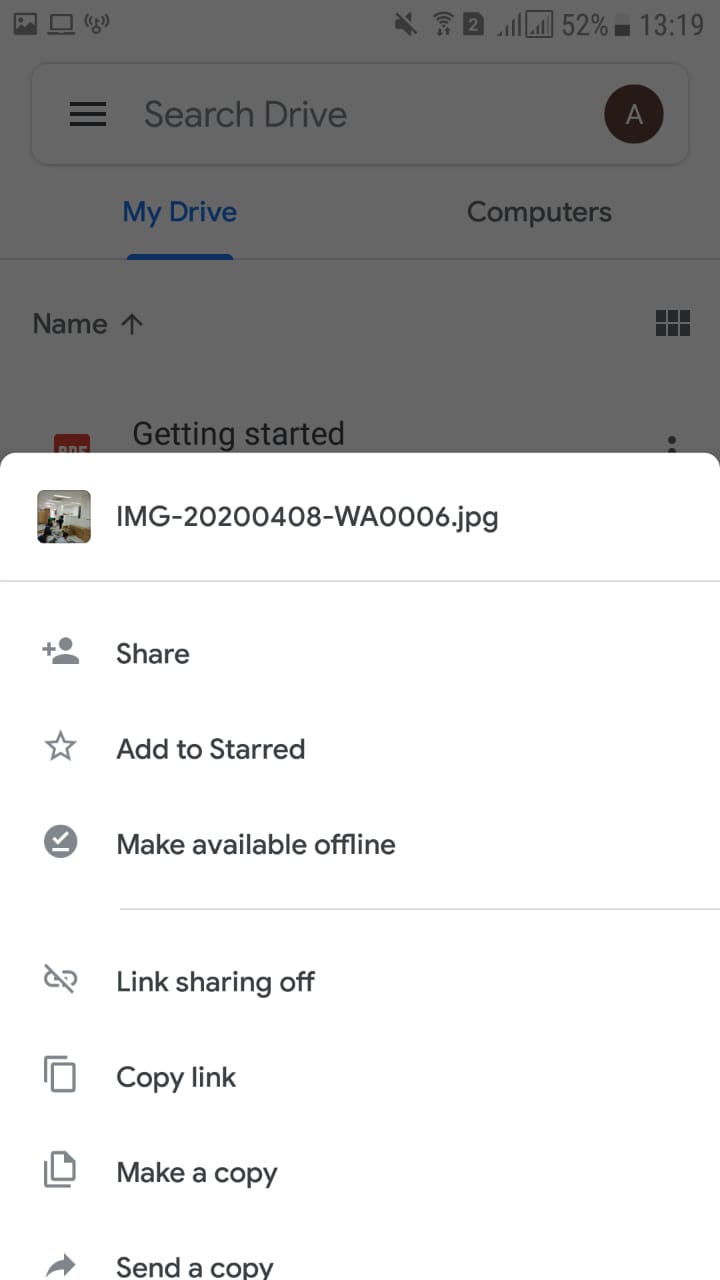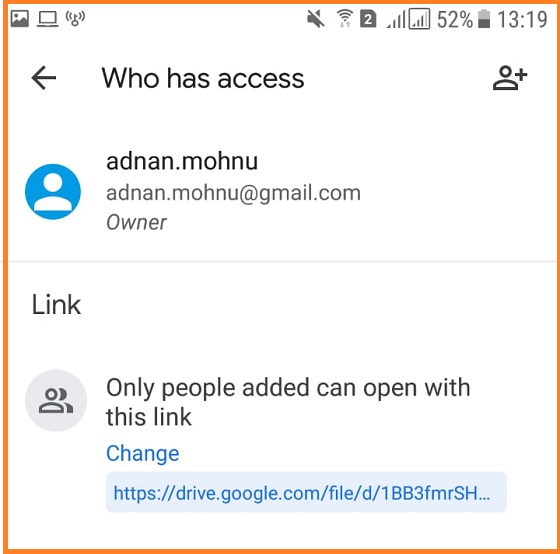Tahukah Anda Aplikasi yang dimiliki oleh Google yang bernama Google Drive ! Aplikasi yang satu ini ternyata tidak jauh berbeda dengan Dropbox, yang fungsinya untuk menyimpan file yang dimiliki seseorang secara online. Sehingga file tersebut dapat diakses dimana dan kapanpun dengan menggunakan jaringan internet.
Ulasan kali ini, akan membahas tentang bagaimana cara membuat link Google Drive, untuk menyimpan dan membagikan file tersebut, baik menggunakan smartphone atau menggunakan PC, secara mudah dan cepat. Dengan demikian, Anda akan mudah mengakses berbagai macam informasi yang disimpan pada aplikasi tersebut.
Aplikasi yang satu ini memang sangat memudahkan para penggunanya. Mulai dari cara penggunaanya yang mudah, dimana Anda hanya diminta untuk mempunyai akun email Google. Kapasitas penyimpan yang cukup besar, yaitu sekitar 15 GB, dan pastinya aplikasi tersebut dapat menyimpan berbagai macam data, baik gambar, video, dokumen, termasuk juga share ke sesama pengguna google.
© Berikut Cara Membuat Link Google Drive
Seperti yang selintas dijelaskan di atas, setidaknya ada 2 cara membuat link Google Drive, untuk menyimpan dan membagikan berbagai macam file di aplikasi Google Drive, yaitu menggunakan PC atau menggunakan smartphone.
Adapun proses yang harus Anda lakukan, tidak terlalu sulit, bahkan bisa dikatakan mudah. Namun pastikan, orang lain yang ingin memperoleh file tersebut, harus sama-sama mempunyai akun email Google, dan juga aplikasi Google Drive.
Ini adalah share link yang akan dilakukan, tanpa memodifikasi apapun. Syaratnya keduanya harus sama-sama mempunyai akun Google Drive.
Berikut adalah cara membuat link Google Drive yang sebaiknya Anda lakukan :
- Buka alamat Google drive Anda, dengan menggunakan website Google Drive.
- Lakukan login, dengan memasukkan email gmail yang dimiliki, lengkap dengan passwordnya.
Lalu bagaimana jika file yang hendak di share belum dimasukkan ke dalam akun Google Drive. Maka sebaiknya buat folder khusus terlebih dahulu, sebelum memasukkan file dari PC ke akun Google Drive Anda, caranya adalah :
- Masih di halaman akun google Drive Anda, pilih tombol ‘New / Baru’ yang ada di bagian kiri layar, berikutnya tekan ‘Pilih Folder’, yang letaknya ada di pojok kiri atas.
- Folder ini, dapat Anda gunakan, untuk mengelola berbagai macam file, yang ingin di share, melalui aplikasi Google Drive. Jika sudah selesai membuat folder maka beri nama folder tersebut, sesuai keinginan Anda.
- Berikutnya lakukan double click folder, pada folder yang baru saja dibuat, untuk membukanya.
- Berikutnya isi folder tersebut, dengan meng-klik kanan mouse, dan pilih ‘upload’, berikutnya masukkan macam-macam file yang ingin Anda upload atau pindahkan, dari PC atau komputer ke aplikasi Google Drive.
Tunggu hingga beberapa menit, maka file akan terkirim dan tersimpan secara sempurna di akun google Drive Anda.
- Untuk share file, di akun Google Drive, mudah saja ! Cukup ‘klik kanan’ pada file yang akan dishare, berikutnya pilih ‘Get shareable link’.
Maka akan muncul dialog yang berisi url. Url tersebut, yang dapat Anda share, agar orang yang ingin dibagikan dapat mengakses file tersebut.
Selain Anda dapat mengupload file menggunakan PC, Aplikasi Google Drive ini juga dapat Anda gunakan untuk mengupload, share, dan download file dari android. Adapun cara untuk melakukannya tidak terlalu jauh berbeda.
- Pastikan Anda dan teman Anda sama-sama sudah mempunyai akun Gmail.
- Berikutnya instal aplikasi Google Drive yang ada di playstore, di Smartphone Anda.
- Buka aplikasi tersebut, dan lakukan login, dengan menggunakan akun google atau gmail Anda.
- Setelah selesai, siapkan file yang ada di smartphone Anda, untuk kemudian di upload, menggunakan aplikasi Google Drive yang ada di smartphone.
- Untuk upload file, ada 2 cara, yaitu Anda dapat melakukan upload, di aplikasi Google Drive secara langsung dengan menggunakan tombol plus yang ada di pojok kanan bawah, lalu pilih file yang akan diupload.
Atau Anda dapat mengupload, melalui aplikasi file manager, dan pilih file yang akan diupload.
- Setelah selesai upload, berikutnya klik tombol titik 3 yang ada di file tersebut. Yang letaknya ada di pojok kanan atas.
Kemudian aktifkan opsi ‘berbagi link’ dan klik ‘salin link’. Maka link akan secara otomatis tersalin, dan Anda dapat melakukan ‘paste’, dimanapun yang Anda inginkan, baik itu menggunakan SMS, atau bahkan di sosial media lainnya.
Dari ulasan di atas, jelas sudah bahwa ternyata cara membuat link Google Drive itu tidak terlalu sulit.
Anda bahkan dapat menggunakan Smartphone atau PC, untuk menyimpan dan membagikan berbagai macam file yang diinginkan.
| Baca Juga Lainnya |
| Cara Membuat Barcode Map |
| Cara Download Video di Facebook Tanpa Aplikasi |
Selain itu, file dan link yang akan diberikan pada teman atau orang lainnya, juga dapat dilakukan di berbagai tepat, baik menggunakan sosial media, SMS atau juga yang lainnya.